動きの予測できない被写体を追尾する
ピントを合わせたまま、動く被写体を追尾させるには以下の[トラッキング]機能をご使用ください。
* [顔/瞳AF設定]の[検出対象]が[動物]に設定されている場合、[トラッキング]機能は使えません。

- 動きのある被写体を撮影する際、フォーカスの位置をあらかじめ決めておき、被写体に合わせてシャッターを半押しするとトラッキングを開始します。例えば、動き回る子供や犬などの動物を撮影する際におすすめです。
- [フォーカスエリア]を[トラッキング]に設定し、フォーカス枠を狙いの被写体に合わせてシャッターボタンを半押しすると、フォーカス枠内からトラッキングが開始します。
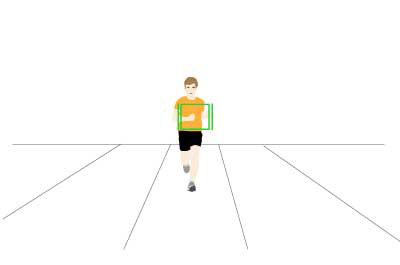
- 被写体が遠くから近づいてくるシーンなど、ある程度被写体が大きくなったタイミングからトラッキングを開始させる場合などに使用します。望遠レンズを使用して、陸上競技などで離れた被写体がこちらへ向かってくるようなシーンにおすすめです。
- シャッターボタンを半押しながらピント合わせておき、[押す間トラッキング]を割り当てたカスタムキーを押してトラッキングを開始させます。
トラッキング
設定方法
-
[フォーカスモード]
MENU →
 (撮影設定1) → [フォーカスモード] → [AF-C]を選ぶ。
(撮影設定1) → [フォーカスモード] → [AF-C]を選ぶ。 -
[フォーカスエリア]
MENU →
 (撮影設定1) → [フォーカスエリア] → [トラッキング]から希望の設定項目を選ぶ。
(撮影設定1) → [フォーカスエリア] → [トラッキング]から希望の設定項目を選ぶ。
関連したカメラのヘルプガイド
使い方ガイド
トラッキング状態の表示
シャッターボタンを半押しして被写体をトラッキングすると以下の緑色の枠が表示されます。そのままシャッターボタンを深く押し込むとピントが合った状態で撮影できます。

[AF時の顔/瞳優先]が[入]の場合、遠くの被写体が近づいて顔や瞳を検出するとトラッキングの表示から顔や瞳の検出枠に切り換わります。顔や瞳にピントを合わせたくない場合は、[AF時の顔/瞳優先]を[切]に設定してください。
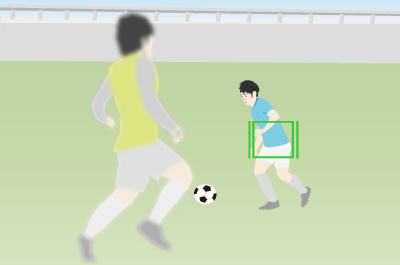
遠くの被写体をトラッキング
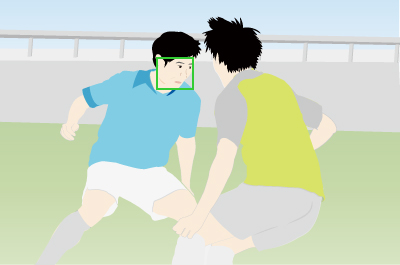
被写体が近づき、顔を認識した場合、フォーカス枠は顔または瞳に移動する
関連したカメラのヘルプガイド
トラッキングの設定例
被写体をとらえるのが困難なケース

ピントを合わせたい位置が決まっているケース

押す間トラッキング
設定方法
-
カスタムキー
MENU →
 (撮影設定2) → [
(撮影設定2) → [ カスタムキー]を選び、機能を割り当てるボタンを選択後、[押す間トラッキング]を設定。
カスタムキー]を選び、機能を割り当てるボタンを選択後、[押す間トラッキング]を設定。 -
[フォーカスモード]
MENU →
 (撮影設定1) → [フォーカスモード] → [AF-C]を選ぶ。
(撮影設定1) → [フォーカスモード] → [AF-C]を選ぶ。 -
[フォーカスエリア]
MENU →
 (撮影設定1) → [フォーカスエリア] → 希望の設定項目を選ぶ。
(撮影設定1) → [フォーカスエリア] → 希望の設定項目を選ぶ。
関連したカメラのヘルプガイド
使い方ガイド
トラッキング状態の表示
シャッターボタンを半押しながら被写体にピントを合わせておき、シャッターボタン半押し状態でカスタムキーを押すと、合焦していたポイントからトラッキングが開始します。トラッキングが開始するとフォーカス枠が変化して以下のように緑色で表示されます。そのままシャッターボタンを深く押し込むとピントが合った状態で撮影できます。
[フォーカスエリア]を[フレキシブルスポットM]で設定し、遠くからこちらに向かってくる被写体をトラッキングした場合。
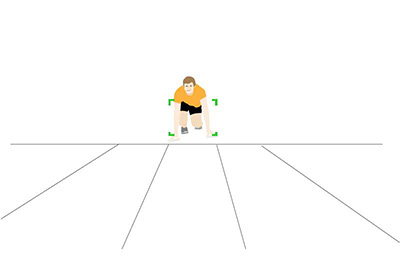
シャッターボタン半押しで遠くの被写体に[フレキシブルスポットM]でピントを合わせる。
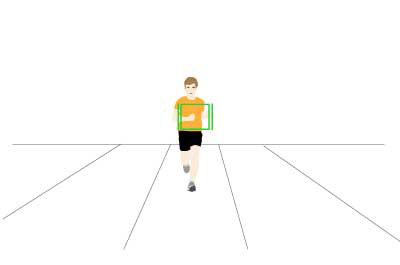
被写体が近づき、トラッキングしたいタイミングでシャッターボタン半押しの状態で[押す間トラッキング]を押すと、フォーカス枠の表示がトラッキング枠に変わります。
[AF時の顔/瞳優先]が[入]の場合、遠くの被写体が近づいて顔や瞳を検出するとトラッキングの表示から顔や瞳の検出枠に切り換わります。顔や瞳にピントを合わせたくない場合は、[AF時の顔/瞳優先]を[切]に設定してください。
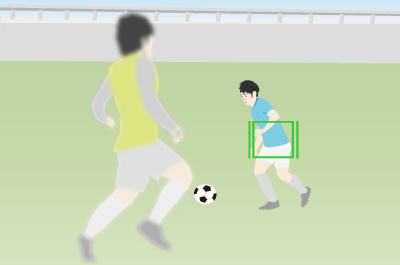
遠くの被写体をトラッキング
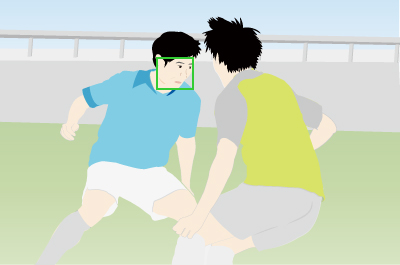
被写体が近づき、顔を認識した場合、フォーカス枠は顔または瞳に移動する
関連したカメラのヘルプガイド
* このWebページで使用しているカメラのメニュー画面は簡略化して表示しております。実際のカメラの画面表示を正確に再現しているものではありません。